Většina uživatelů jablečných telefonů ví o tom, že v nich existuje funkce s názvem Osobní hotspot. Díky této funkci můžete jednoduše sdílet vaše připojení k mobilním datům s ostatními uživateli. Zkrátka a jednoduše, s hotspotem můžete z vašeho iPhonu udělat jakýsi přenosný „router“. Někteří uživatelé však neví o tom, že naprosto stejně to funguje i v macOS. Pokud váš Mac či MacBook připojíte k internetu pomocí kabelu, můžete jej taktéž proměnit v osobní hotspot, tedy jakýsi „router“. Pokud chcete zjistit, jak na to, tak dočtěte tento článek až do konce.
Mohlo by vás zajímat

Jak na Macu zapnout osobní hotspot
Pokud chcete na vašem Macu či MacBooku aktivovat osobní hotspot a sdílet tak připojení k internetu, je prvně nutné splnit jedinou podmínku – vaše macOS zařízení musí být k internetu připojeno kabelem. Pokud tuto podmínku splňujete, tak na Macu či MacBooku v levém horním rohu klepněte na ikonu a z menu, které se zobrazí, vyberte možnost Předvolby systému… V novém okně s předvolbami, které se zobrazí, se přesuňte do sekce s názvem Sdílení. Zde se poté v levém menu přesuňte do sekce Sdílení internetu. Zde u textu Sdílení připojení přes rozklikněte rozbalovací menu, ze kterého vyberte kabelové připojení, v mém případě s názvem USB 10/100/1000 LAN. Z tabulky níže poté vyberte možnost s názvem Wi-Fi. Jakmile budete chtít sdílení internetu zapnout, tak stačí, abyste v levém menu možnost Sdílení internetu zaškrtnuli. Poté se vám zobrazí další okno s nastavením Wi-Fi sítě, kde si nastavíte například heslo, zabezpečení, apod.
Poté, co sdílení internetu na Macu či MacBooku zapnete, tak už se ostatní zařízení mohou k vašemu hotspotu, který jste vytvořili, připojit. Postup je v tomto případě naprosto stejný, jako kdybyste se připojovali ke klasické Wi-Fi. Například na iPhonu přejděte do nativní aplikace Nastavení, kde rozklikněte sekci Wi-Fi. Jakmile tak učiníte, tak stačí v seznamu Wi-Fi sítí najít vámi vytvořený hotspot.
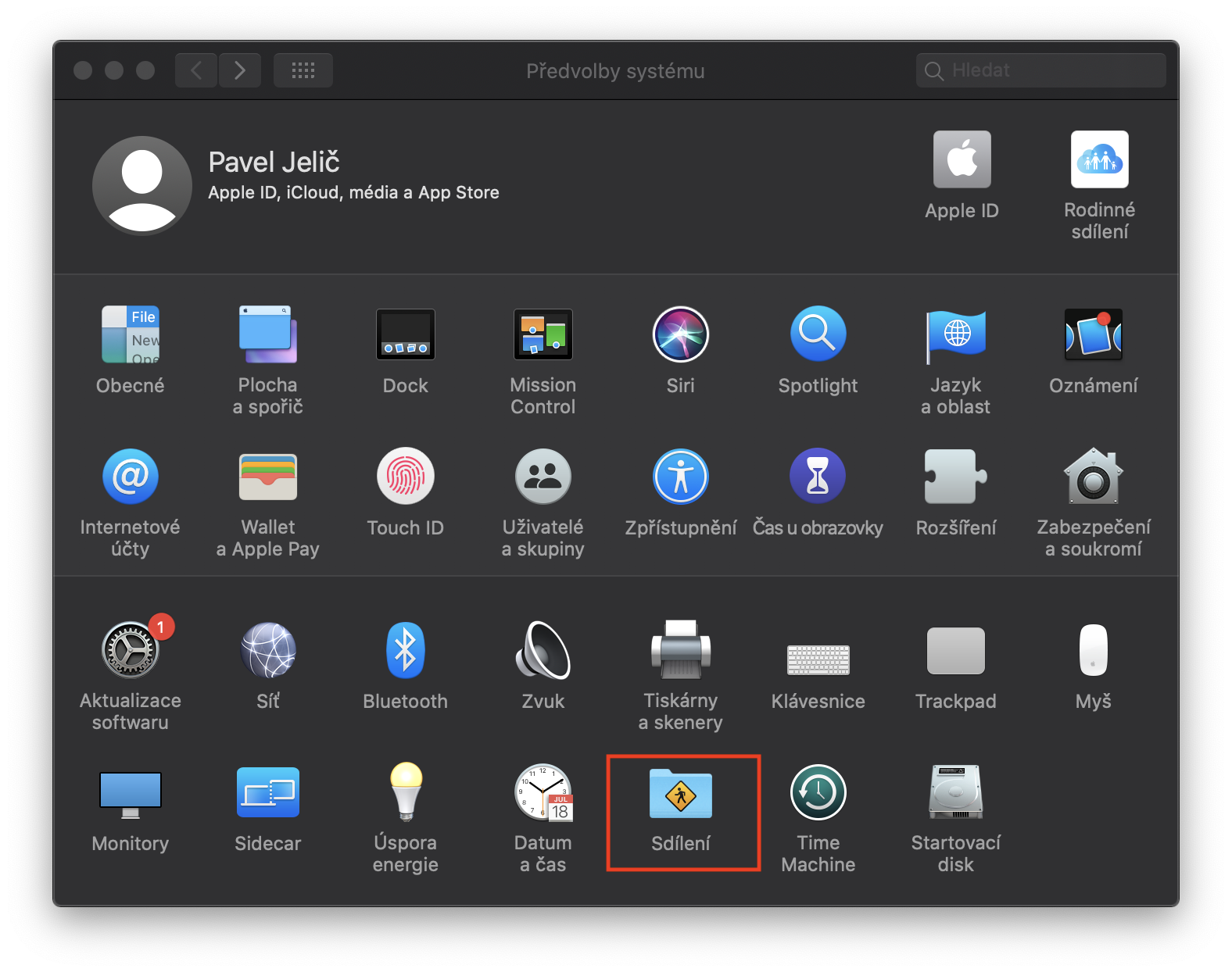
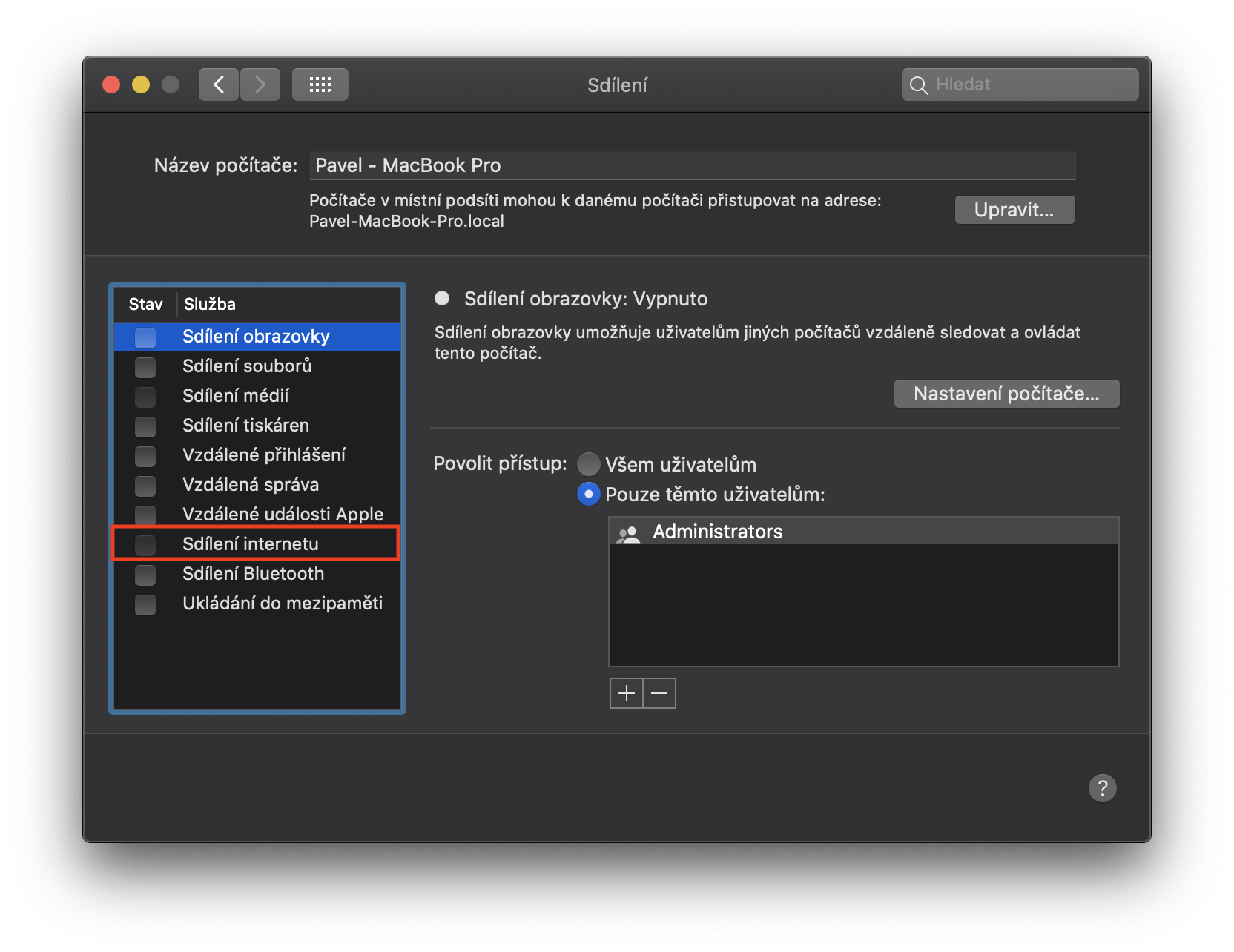
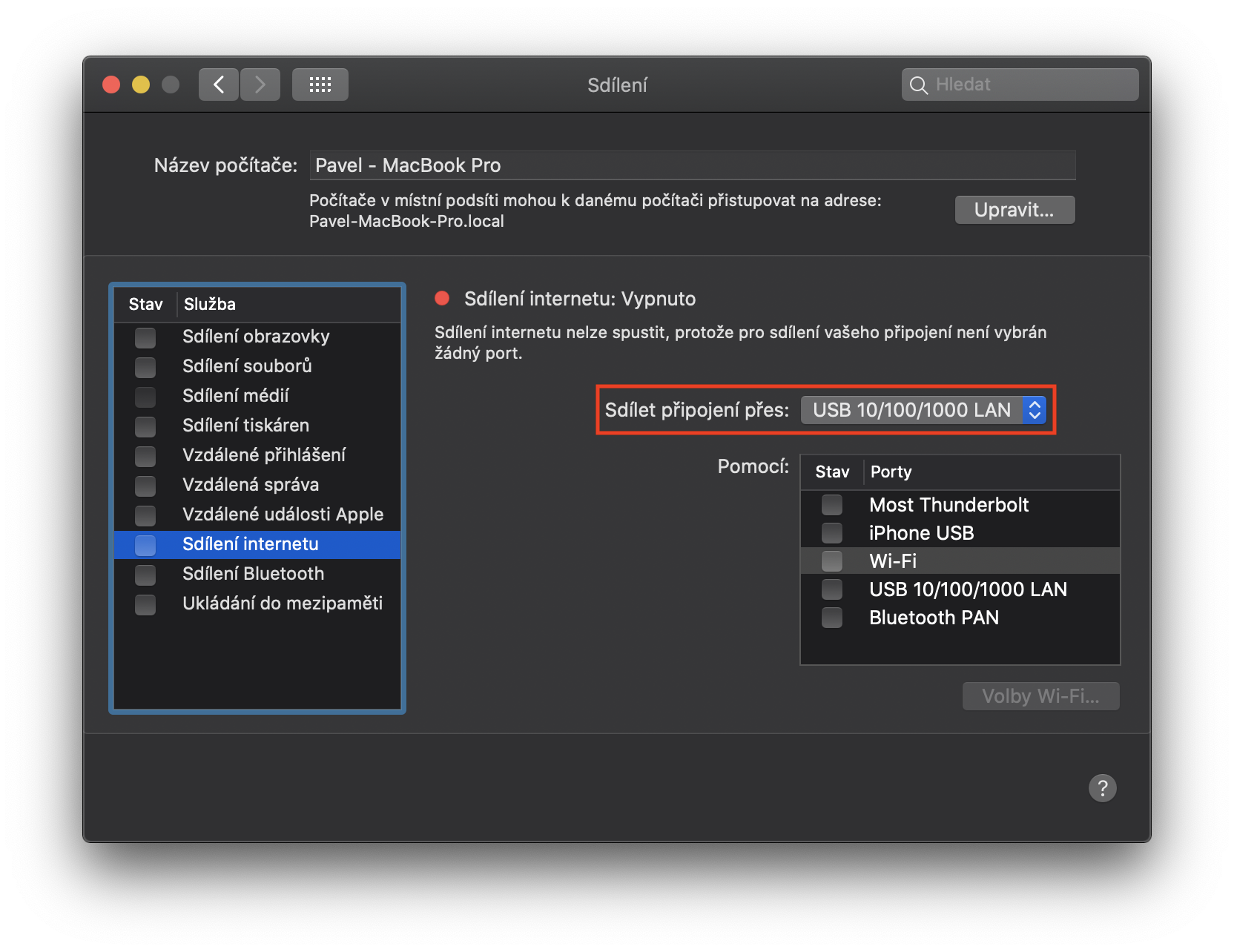
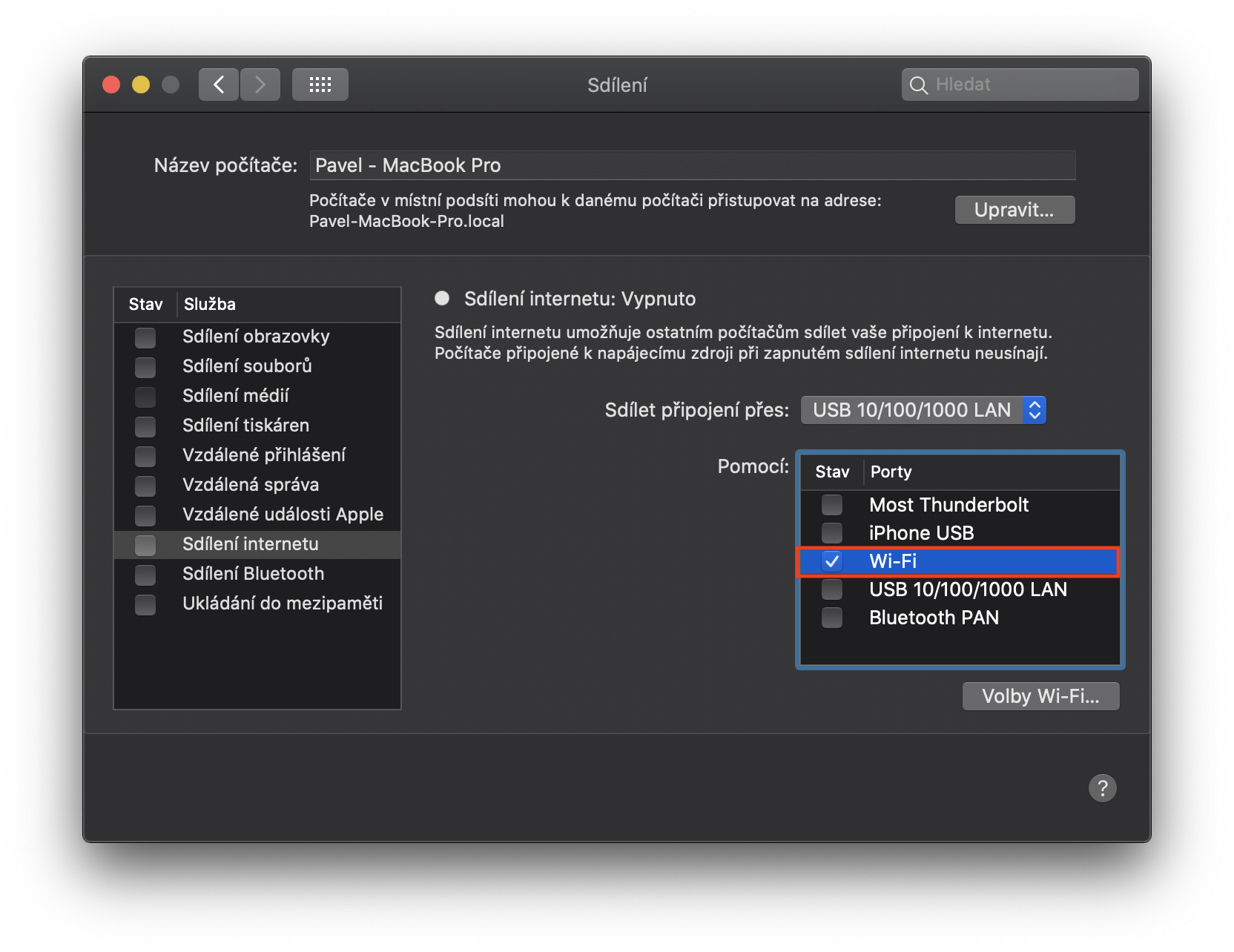
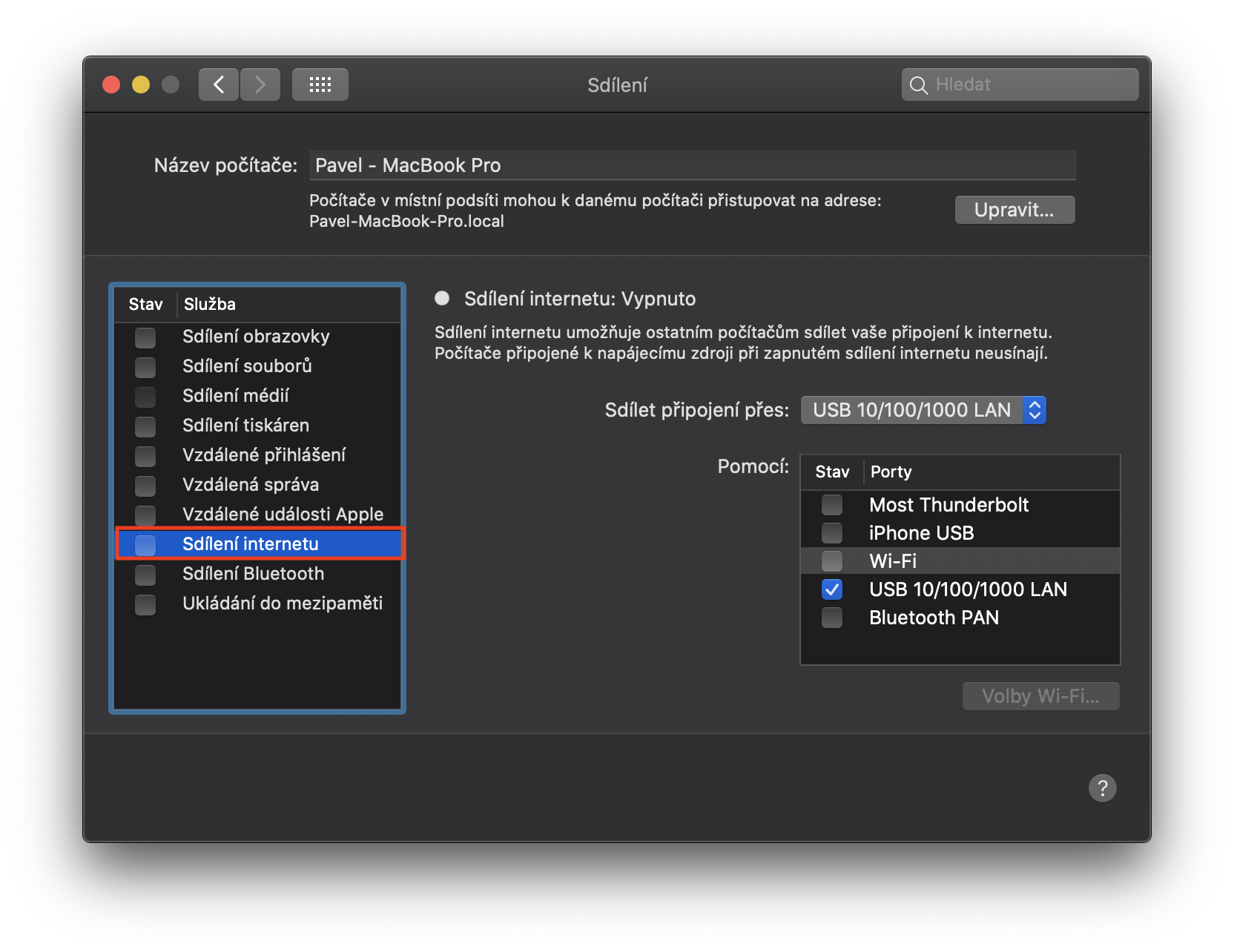
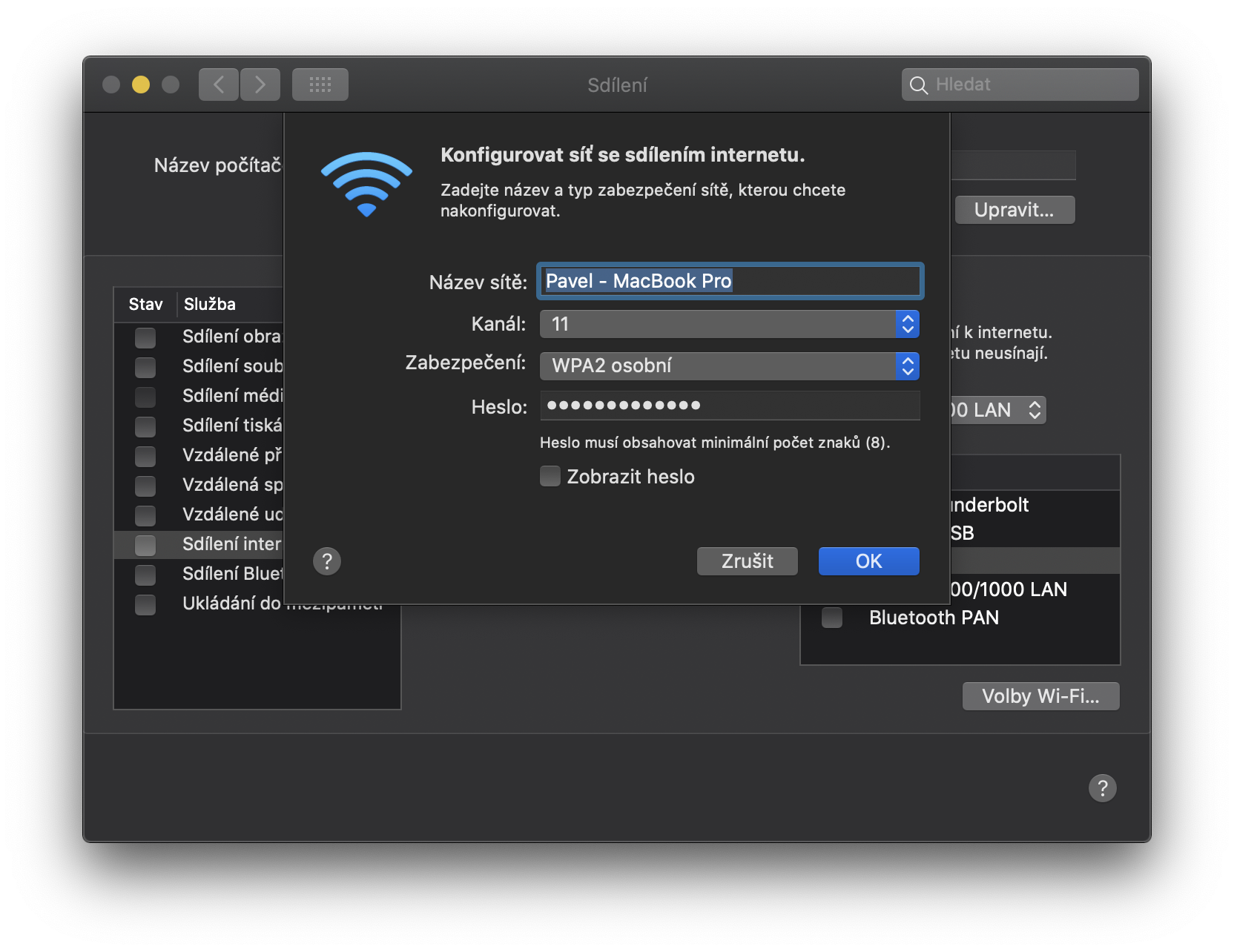



Já mám občas problémy s připojením MacBooku k mobilnímu hotsporu z iP. Často se mi stane, že mi Mac napíše, že se k hotspotu nedalo připojit. A to i přesto, že mám mobil 20 cm od Macu a hotspot zapnutý. Musím tak vypínat hotspot, data i wifi na Macu a opětovně vše zase zapínat. Poté se Mac už většinou připojí, ale je to otravný proces.
To se mi take stavalo
Chyba v iOS13.3x
Po update telefonu na iOS13.4 po problemu.
Hotspot se na MBA spojuje na prvni dobrou
Bohužel, mám iP6 s iOS 12.4.5. Update je pro mě v tuhle chvili nereálná věc😄